Passo a passo: Instalando o Minecraft em um Chromebook
A imensa popularidade da Minecraft abrange quase todos os dispositivos, e os Chromebooks não são exceção. Em execução no Chrome OS, esses dispositivos convenientes apresentam um desafio único para a instalação do Minecraft, levando muitos a questionar sua viabilidade. A resposta é um retumbante sim! Este guia detalha o processo de instalação e oferece dicas de otimização de desempenho para uma experiência suave do Minecraft no seu Chromebook.
Índice
- Informações gerais sobre o Minecraft em um Chromebook
- Ativando o modo de desenvolvedor
- Instalando o Minecraft no Chromebook
- Executando o jogo
- Como jogar minecraft em um Chromebook com especificações baixas
- Aumentando o desempenho no Chrome OS
Informações gerais sobre o Minecraft em um Chromebook
Para um desempenho ideal, verifique se o seu Chromebook atende a esses requisitos mínimos:
- Arquitetura do sistema: 64 bits (x86_64, ARM64-V8A)
- Processador: AMD A4-9120C, Intel Celeron N4000, Intel 3865U, Intel I3-7130U, Intel M3-8100Y, Mediatek Kompanio 500 (MT8183), Qualcomm SC7180 ou melhor
- RAM: 4 GB
- Armazenamento: pelo menos 1 GB de espaço livre
Essas são especificações mínimas. Se os problemas de desempenho persistirem, consulte a seção Solução de problemas no final. O método de instalação mais fácil é através da Google Play Store. Basta procurar por Minecraft: Bedrock Edition, compre (US $ 20 ou US $ 13 se você já possui a versão Android) e estará pronto para jogar. Isso é ideal para os usuários priorizando a conveniência.
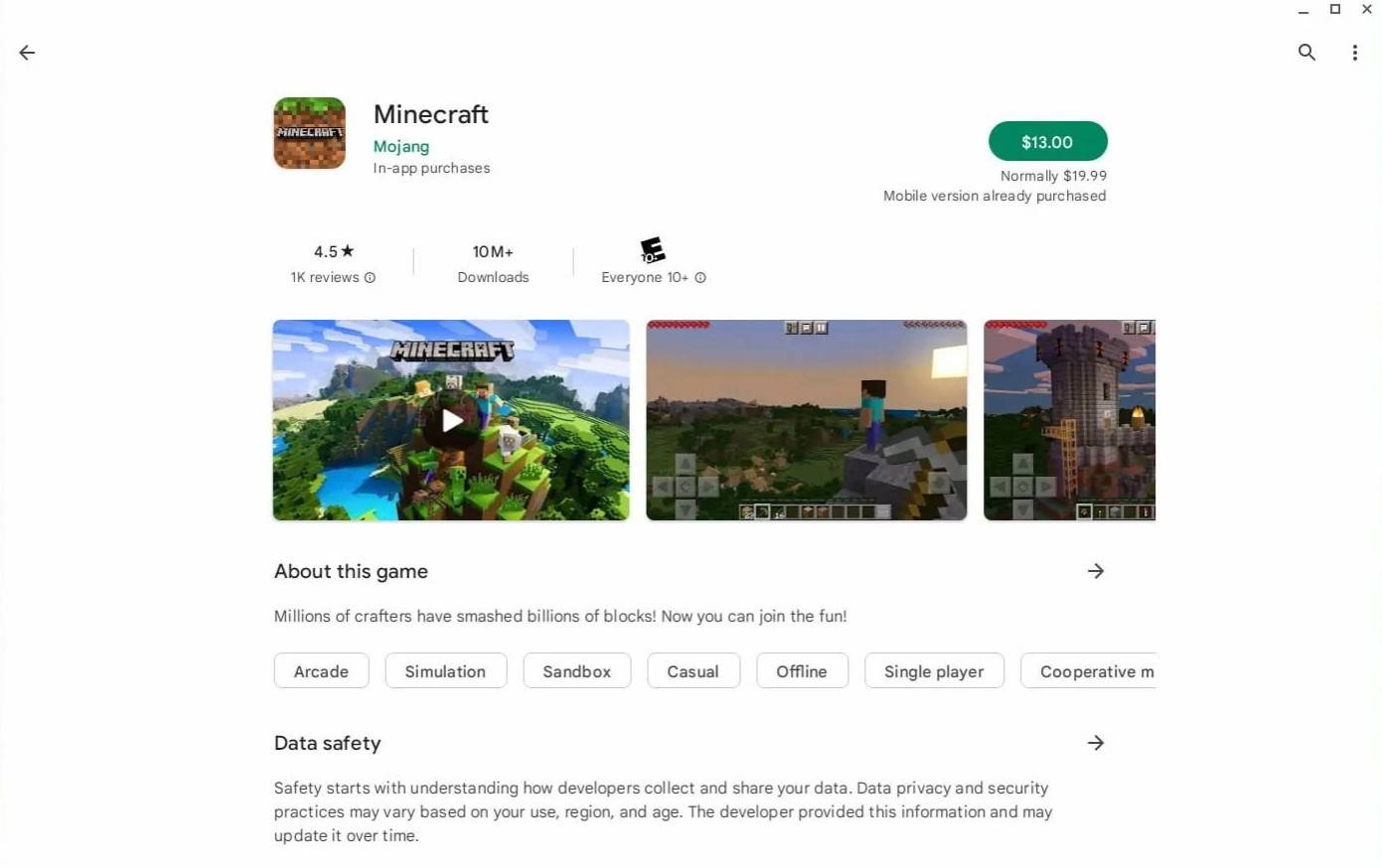
No entanto, se você preferir métodos alternativos, a Fundação Linux do Chrome OS permite outras opções de instalação. Ao exigir mais etapas técnicas, esse método oferece flexibilidade. As seções a seguir o guiam nesse processo.
Ativando o modo de desenvolvedor
A habilitação do modo de desenvolvedor é crucial para a instalação do Minecraft por meio de métodos alternativos. Acesse as configurações do seu Chromebook (geralmente através da bandeja do sistema), navegue até a seção "Desenvolvedor" e ative o "ambiente de desenvolvimento Linux". Siga as instruções na tela. Após a conclusão, o terminal (semelhante a um prompt de comando) será aberto, fornecendo a interface para os comandos subsequentes.
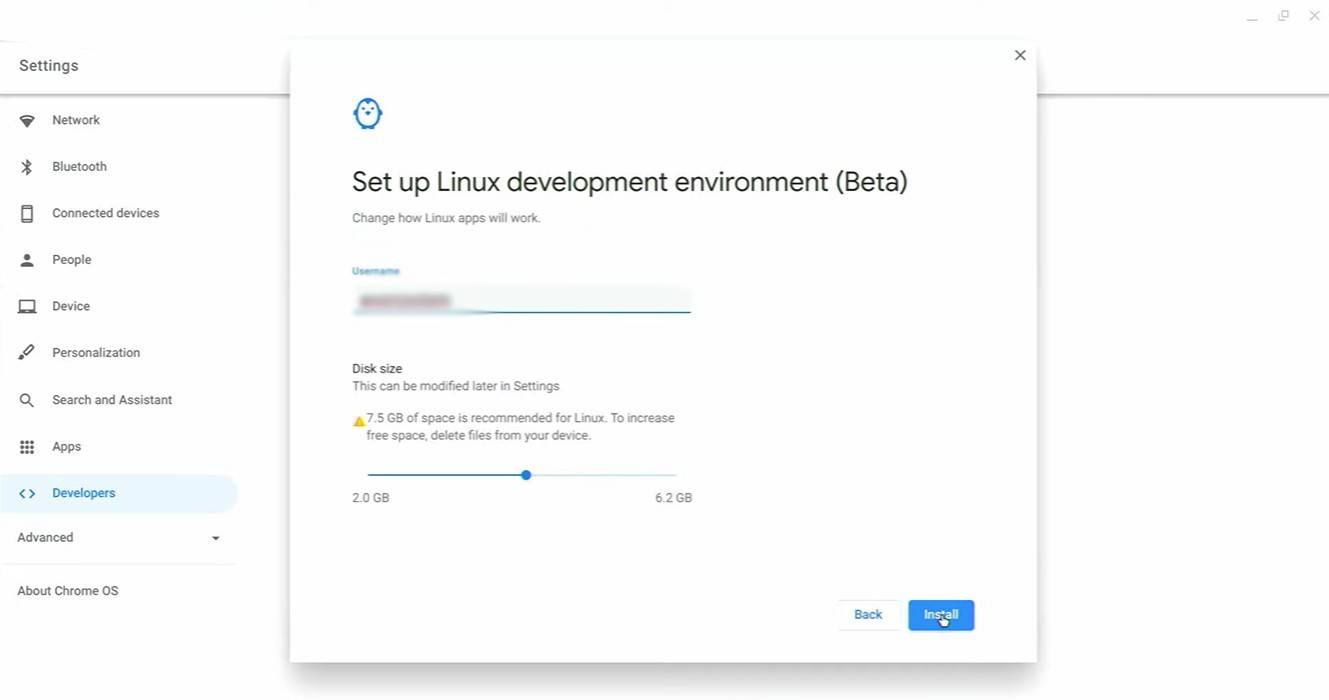
Instalando o Minecraft no Chromebook
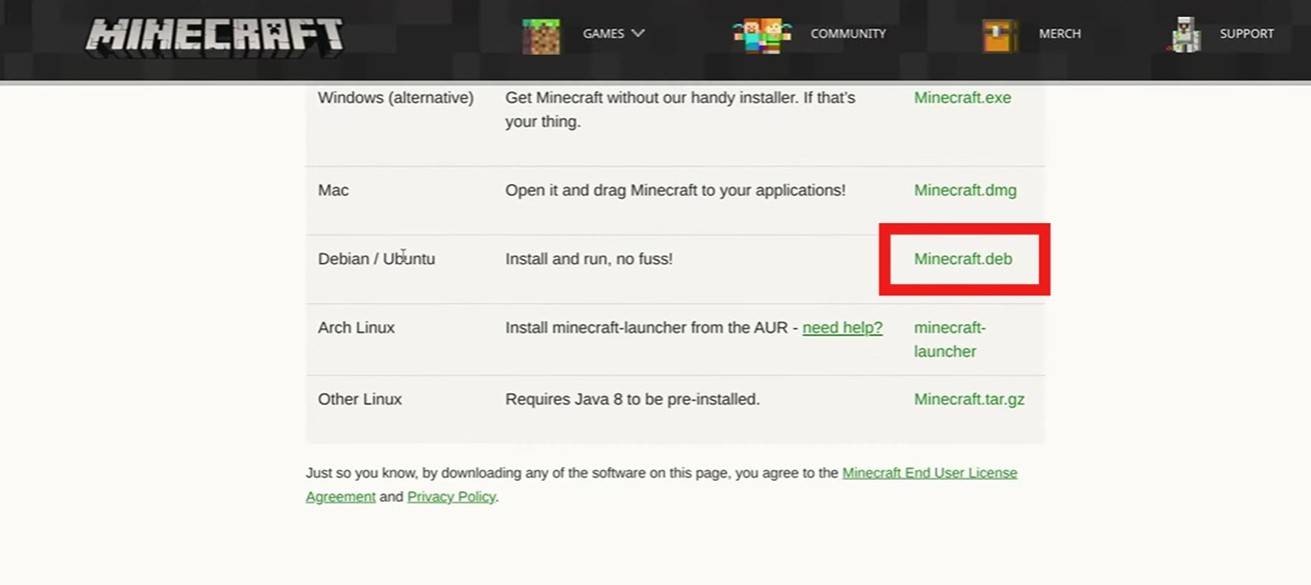
-
A Sonos tem uma oferta imbatível no seu altamente popular altifalante Era 100 — ainda melhor do que o que provavelmente encontrará durante a Amazon Prime Day. Normalmente vendido a $200, o modelo recondicionado certificado vende-se tipicamente por $1Autor : Olivia Dec 26,2025
-
Os desenvolvedores por trás de The Witcher 4 alertaram os jogadores sobre convites fraudulentos para testes beta que estão circulando online. A CD Projekt Red esclareceu sua posição tanto sobre as tentativas de golpe quanto sobre sua escolha de apresAutor : Jonathan Dec 26,2025
- STALKER 2: Heart of Chornobyl – Todos os finais (e como obtê-los)
- RPG Steampunk Eldgear revelado pela KEMCO
- NYT sugere e respostas: Guia para 10 de janeiro de 2025
- Metáfora: ReFantazio - Guia completo de títulos
- Descubra os artefatos em Stalker 2: locais e aquisição
- Cogumelo, vá! Libera aventura cooperativa em masmorras para fãs de fungos
-
1Guia final para aplicativos de beleza: revisões e recomendações
-
2Melhores jogos de ação para Android
-
3Melhores jogos multiplayer competitivos no Android
-
4Compras inteligentes: dicas e truques para economizar dinheiro
-
5Jogos casuais divertidos para todos
-
6Descubra os melhores jogos de aventura de cassino























